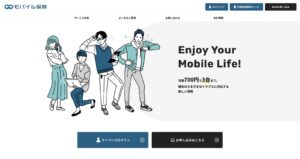- iPadは無印モデルで十分な気がするけど実際どうなの?
- iPad第10世代ができないことを知りたい
- iPad Airと無印はどっちを買うべきだろうか…
これまで僕はiPad Pro、iPad Air、iPad mini…とさまざまなモデルを買っては手放し〜を繰り返してきました。
そして性懲りも無く、またiPadが欲しくなりました(iPhoneだと小さくて)。
ただ、僕のようなライトユーザーは無印iPad(第10世代)で十分です。いろいろなモデルを使ってきてもオーバースペックでした。
そんなわけでiPad(第10世代)を購入。
無印iPadは機能的に上位機種とかなり差別化されていますが、案の定、実際に使ってみると大した気にならないですね。
というわけで、僕が無印iPad(第10世代)で十分だと思った理由を綴っていきます。
iPadのモデル選びに迷われている方の参考になれば幸いです。
iPad(第10世代)にできないこと7つ

無印iPad(第10世代)について「価格は安いけど機能が…」と考える方は多いでしょう。
そこでまずは、無印iPadのできないこと(悩みポイント)を整理しておきます。
- Apple Pencil(Pro/第2世代)
- フルラミネーションディスプレイ
- 反射防止コーティング
- ステージマネージャ
- データの高速転送
- Magic Keyboard
- 120Hzのリフレッシュレート
①Apple Pencil(Pro/第2世代)
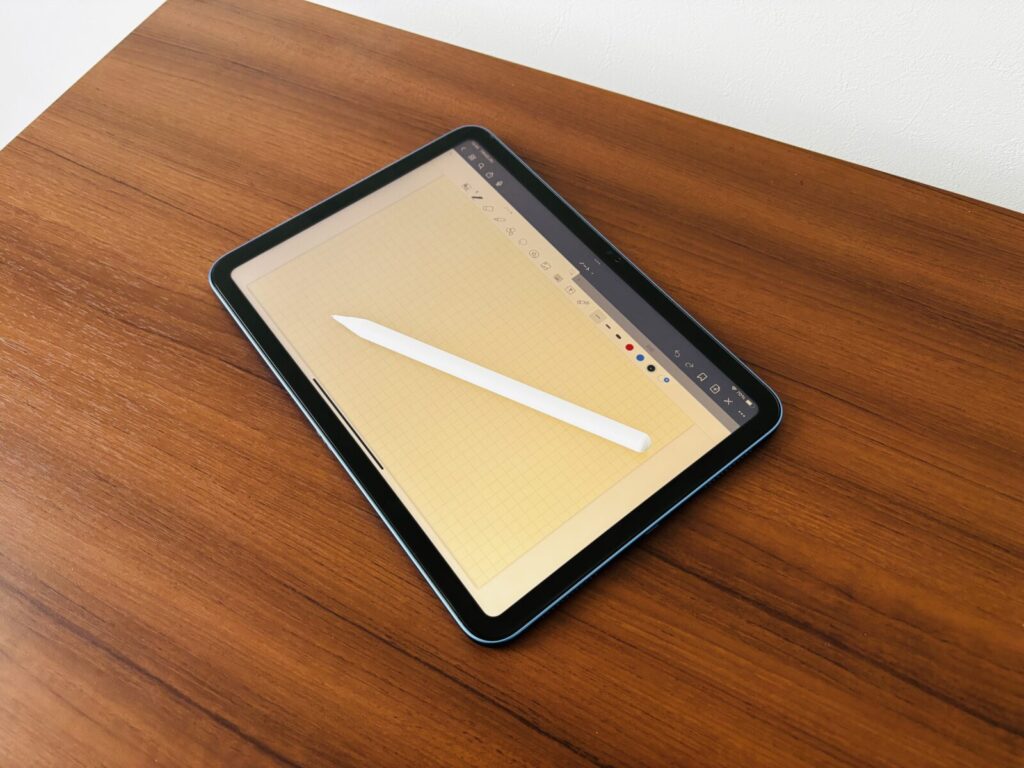
iPad(第10世代)は、Apple Pencil(Pro/第2世代)に対応していません。
純正ペンシルで使えるのは「Apple Pencil(USB-C/第1世代)」となります。
Apple Pencil(USB-C)が発売されてだいぶマシになりましたが、それでも以下の欠点があります。
- iPadでワイヤレス充電ができない(側面に吸着はする)
- 筆圧感知の機能がない(傾き検知の機能はある)
- ツールの切り替え機能がない(画面のツールバーで切り替える)
特にiPadの側面でワイヤレス充電できない点を気にする方は多いかもしれません。充電する際はペンに直接ケーブルを指す必要があります。
②フルラミネーションディスプレイ
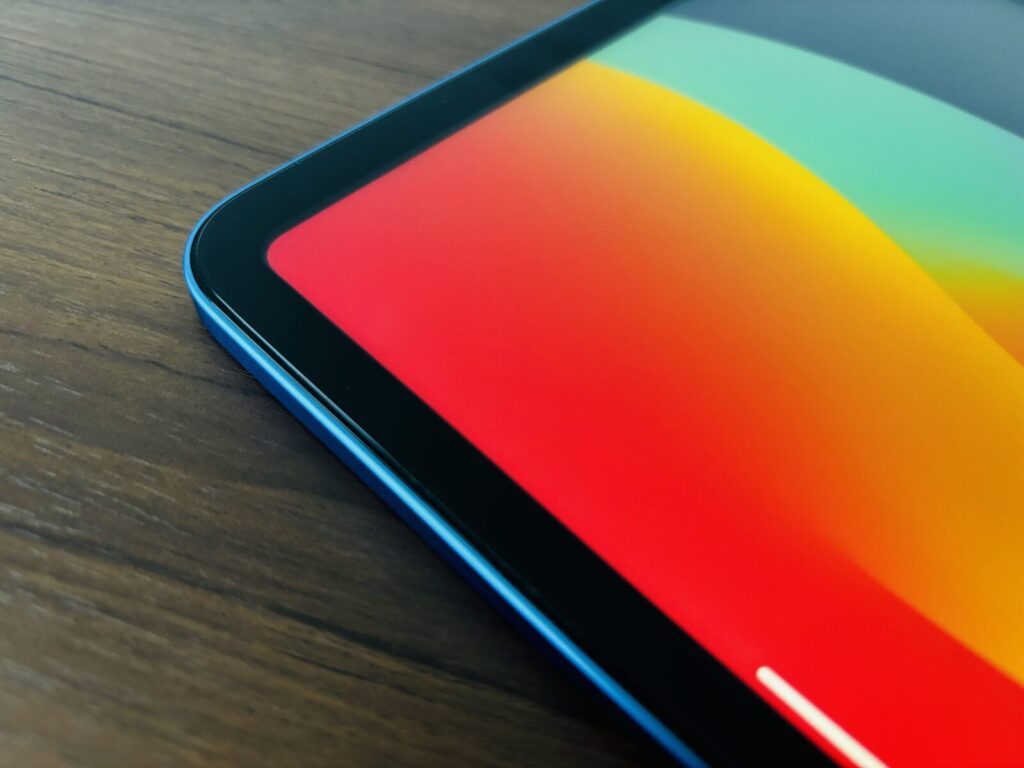
iPad(第10世代)は、フルラミネーションディスプレイが非搭載となっています。
フルラミネーションディスプレイとは、液晶ガラスとカバーガラスを圧着させる技術のことです。画面と指のスキマが少ないため「画質向上・ペン先のズレ軽減」の恩恵を得られます。
店頭で実機を見ればわかりますが、このフルラミネーションディスプレイの有無で、パッと見た目の印象が変わるんですよね。
 kazu
kazu僕はこのフルラミネーションの必要性でかなり悩みました。
③反射防止コーティング


iPad(第10世代)には、反射防止コーティングが施されていません。
反射防止コーティングとは、文字どおり「光の反射を抑えるための加工」です。照明の明るい場所や屋外でiPadを使用しても、自分の顔や背景が画面に映り込みにくくなります。
iPad(第10世代)は反射防止コーティングがされていないので、画面がややギラついた印象になりますね。
④ステージマネージャ
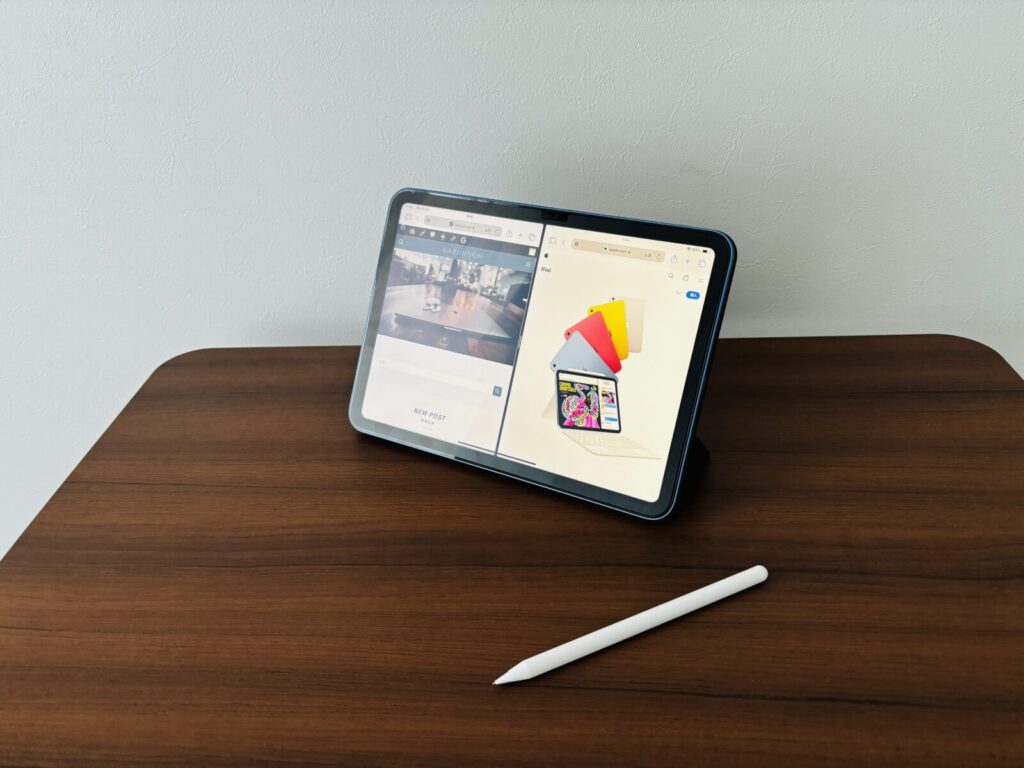
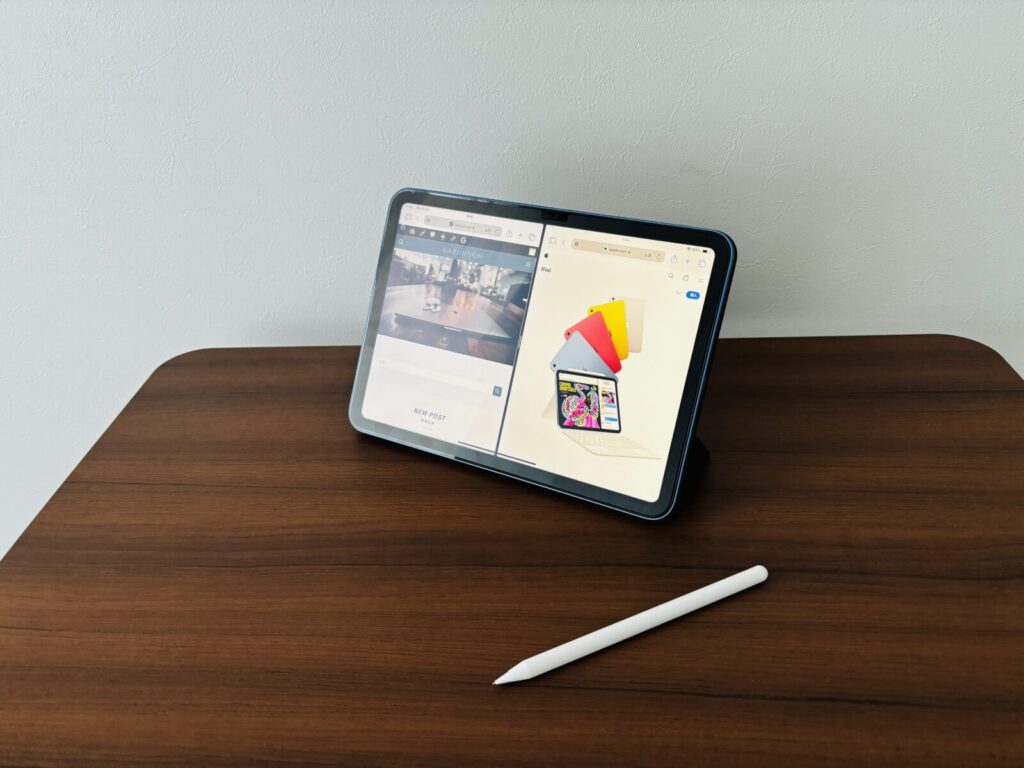
iPad(第10世代)は、ステージマネージャの使用ができません。
ステージマネージャとは、PCのように複数のウィンドウを重ね合わせたり、ウィンドウサイズを変更したりできる機能のことです。要はマルチタスクがやりやすくなります。
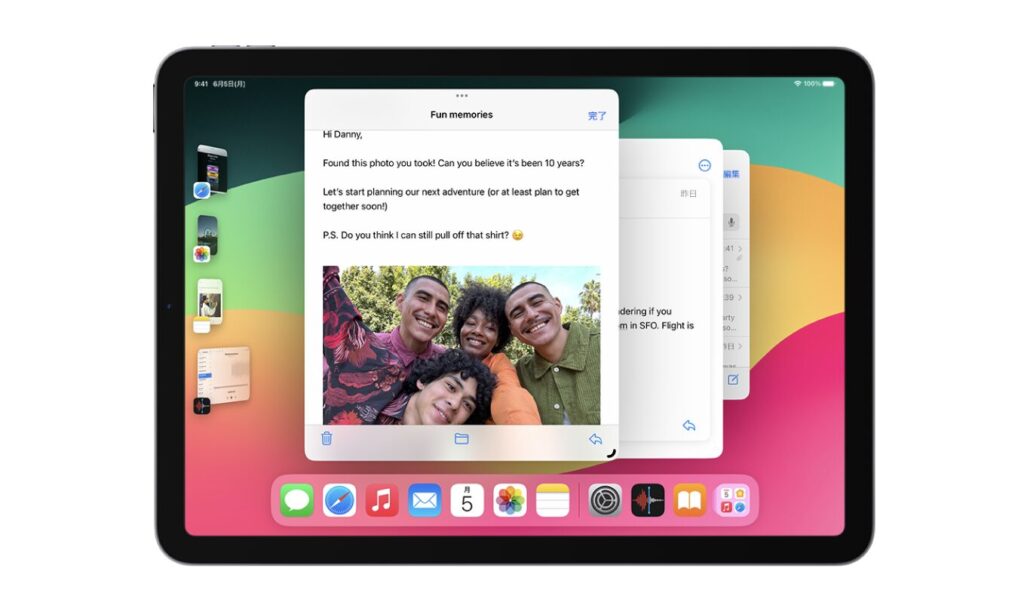
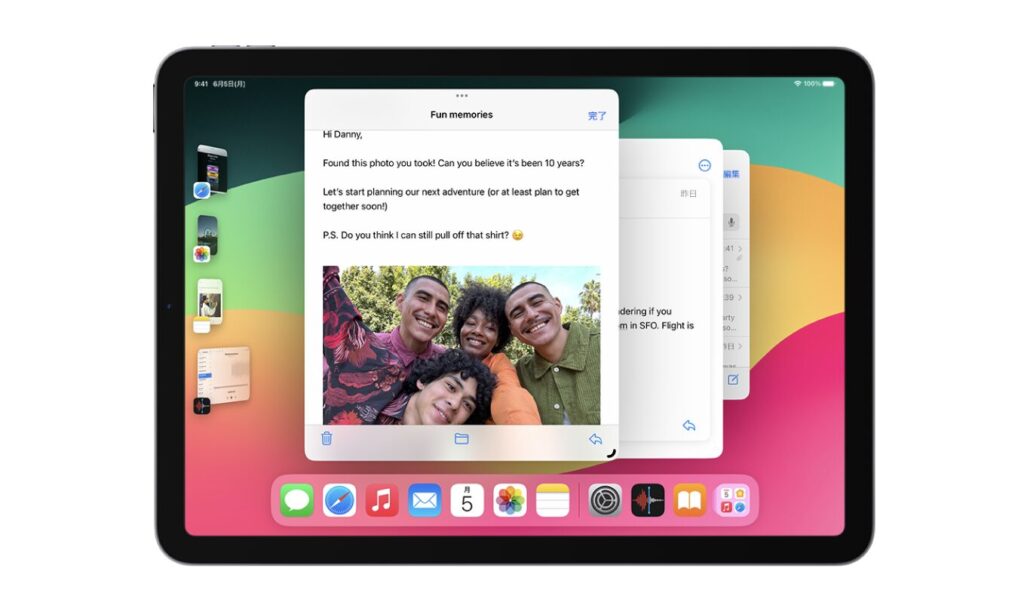



iPadを外部モニターに接続して使うなら、ステージマネージャでよりPCっぽく使えます。
とはいえ、iPad(第10世代)でも「スプリットビュー(画面分割)」や「スライドオーバー(小窓化)」を使用すればマルチタスクが可能です。
⑤データの高速転送


iPad(第10世代)は、データの高速転送に対応していません。
USB-C端子ではありますが、規格がUSB2.0(データ転送速度は最大480Mbps)となっており、転送速度についてはLightning端子と同じです。
大して気になることではありませんが、iPadで動画編集・写真編集をする際に、外部ストレージからデータ転送をするのが少し遅くなりますね。
⑥Magic Keyboard


iPad(第10世代)は、Magic Keyboardに対応していません。
純正のキーボードは「Magic Keyboard Folio」になります。


どっちも機能的には変わらないのですが、 iPad(第10世代)はキックスタンド付きになります。カフェの小さいテーブルや膝上で作業するときは少し使いにくいですよね。



個人的にはキックスタンド式はあまり好きではないです。
⑦120Hzのリフレッシュレート
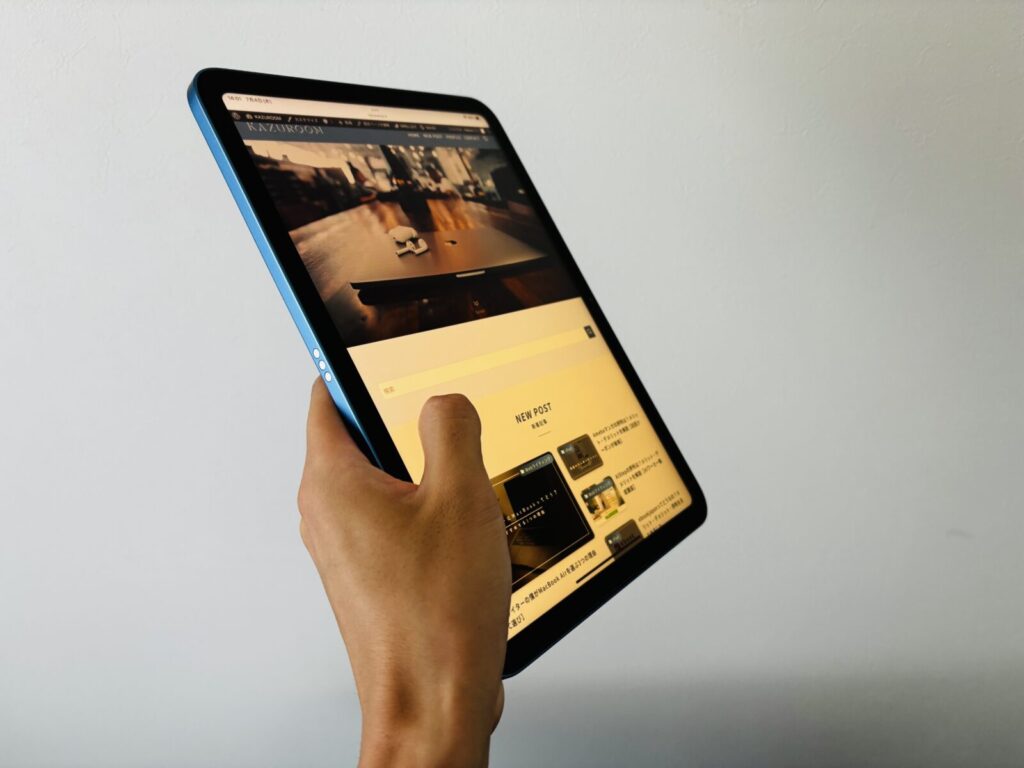
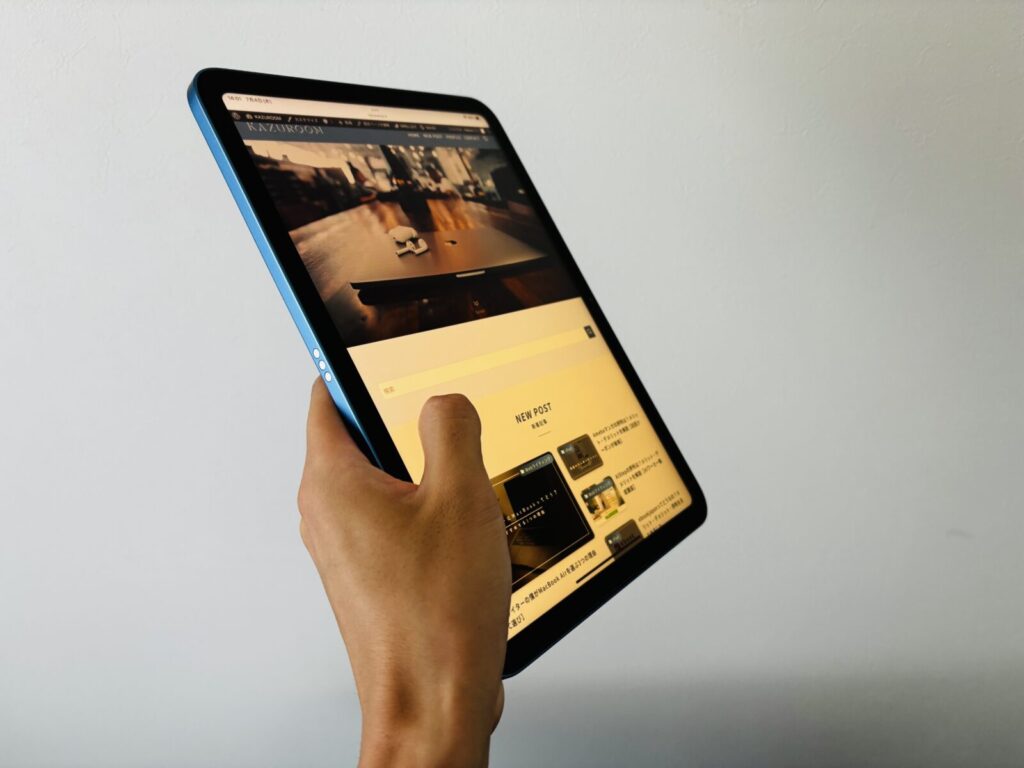
iPad(第10世代)のリフレッシュレートは60Hzです。
リフレッシュレートとは、画面の滑らかさを表す数値のとこで、数値が高いほどヌルヌル画面が動きます。
例えば、WebサイトやSNSのタイムラインをスクロールするとき、Apple Pencilで描画するときに恩恵を受けるものです。ゲームでも120Hzに対応していれば滑らかに動きます。



ただ、iPadで120Hzに対応しているのはProモデルのみです。
iPad(第10世代)で十分だと思った3つの理由


無印iPad(第10世代)は機能的にかなり劣っているように見えます。
しかし、以下の3つの理由から僕は「無印iPadで十分」と判断しました。
- iPadをパソコン代わりにするのは厳しい
- サードパーティー製のペンシルで十分
- 保護フィルムを貼れば大して変わらない
それぞれ解説します。
①iPadをパソコン代わりにするのは厳しい


iPad ProやAirは高性能で惹かれる方も多いと思いますが、現時点でその性能は「宝の持ち腐れ」でしかないんですよね。
僕は以前、iPad Air(第5世代)を持っていました。M1チップの高性能な板です。



M1はMacBookにも使われているチップだし、iPad1台で仕事ができるかも!
…という期待から購入したのですが、結論、MacBookの代わりにはならず。「結局MacBookを使うならiPadを持つ必要ないじゃん」ということで手放したんですよね。
- アプリが簡易版で使いにくい
- 3本指のドラッグに対応していない
- デスクトップでファイルを管理できない
上記の理由で、僕はiPadをパソコン化できませんでした。
YouTuberさんも「iPadのパソコン化はおすすめしない」とのことです▼
つまり、ステージマネージャやMagic Keyboard、データの高速転送、高性能チップなどは僕にとって不要なんですよね。だってMacBookがあるから。



iPadはエンタメを楽しんだり、ちょっとした作業をしたりするだけなので、僕は無印モデルで十分だと思いました。
ちなみに、今回なぜiPadを買い戻したのか?は以下の記事に書きました。
②サードパーティー製のペンシルで十分


僕はiPadをノート代わりに使っていますが、正直、サードパーティー製のペンシルで十分です。
というか、iPad Airを使っていたときもサードパーティー製品を使っていました。
「無印iPadはペンのワイヤレス充電ができないからな…」という懸念点もありましたが、充電は2〜4週間に1度のペースだから大して気になりません。



iPadで本格的な絵を描く人以外は、無印iPadでも気にならないと思います。
ちなみに、今僕が使っているペンシルはこちらです▼
③保護フィルムを貼れば大して変わらない


無印iPadにおける最大の弱点は「フルラミネーション」「反射防止コーティング」に非対応であることです。
正直、このディスプレイ性能のためだけに、値段が約2倍のiPad Airを選ぶことも考えました。
でも、フルラミネーションも反射防止コーティングも、保護フィルムを貼ってしまえばあまり意味がなくなるんですよね。



画面の反射もアンチグレアフィルムを貼れば抑えられます。
ちなみに、こちらの保護フィルムが「透明フィルムと反射防止フィルムの中間」的な商品で使いやすいです▼
こんな感じで考えていると、僕にとって無理してiPad Airを選ぶ必要がなくなりました。ほとんどの人は無印iPad(第10世代)で満足するはずです。
iPad(第10世代)を買わないほうがいい人


ほとんどの人は無印iPad(第10世代)で十分ですが、以下に当てはまる場合は、iPad ProもしくはiPad Airを選んだほうがいいです。
- iPadで絵を描きたい人
- Magic Keyboardを使いたい人
- 120Hzのリフレッシュレートがほしい人
無印iPadでも絵を描くことはできますが、本格的に描くのであれば「Apple Pencil(Pro/第2世代)」に対応しているモデルをおすすめします。筆圧感知やツール切り替え機能が便利なので。
また、何らかの理由でMagic Keyboardを使いたい人は、無印iPadでは使えないので必然的にProかAirを選ぶしかなくなります(無印iPadでも別のキーボードは使えます)。
リフレッシュレートについても僕は60Hzで全然不満はありませんが、120Hzに慣れてしまうと戻れなくなるくらいの違いはあります。
iPad ProもAirも「中古」で買えば価格を抑えられますので、どうしても無印iPadに不満を感じる場合はチェックしてみてください。
無印iPad(第10世代)を安く買う方法
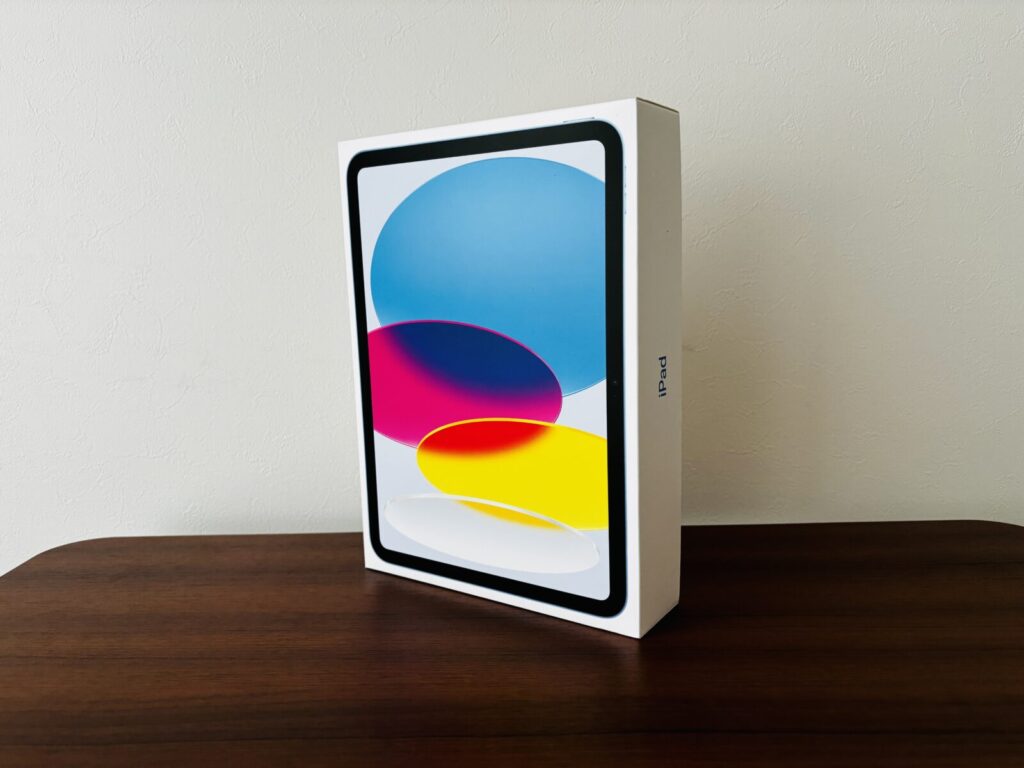
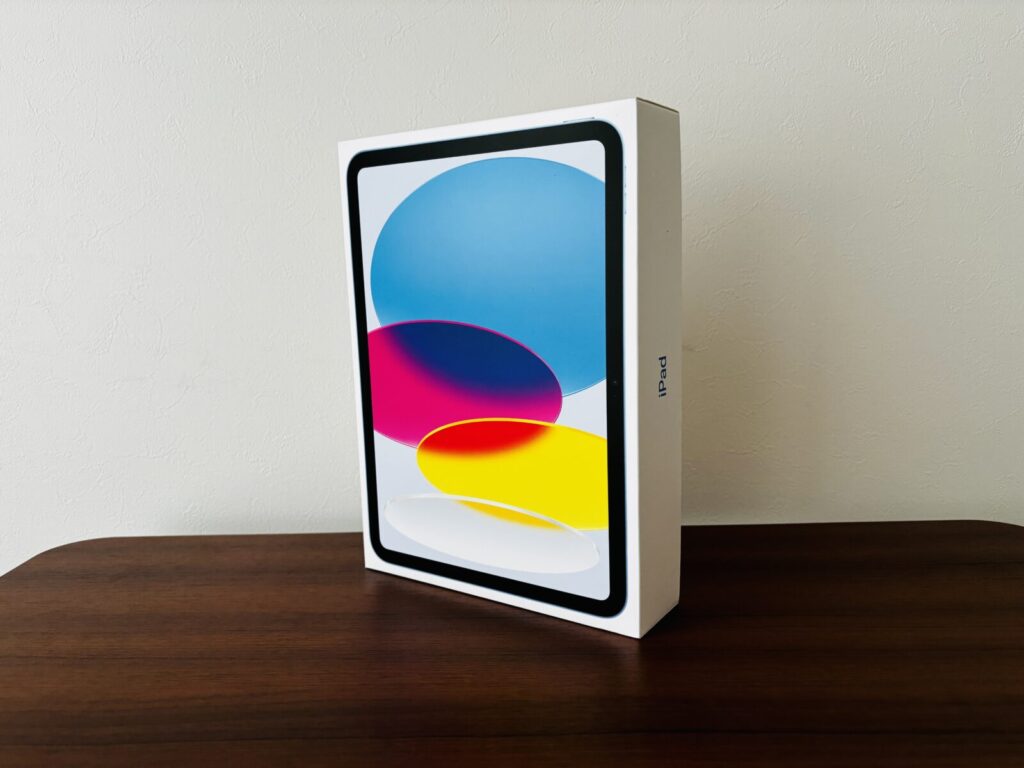
無印iPadが気になっているのは「少しでも安くiPadを買いたいから」だと思います。
なので、iPadを安く買う方法もまとめました。
- 【新品】Amazon
- 【中古】イオシス
それぞれ解説します。
【新品】Amazon
新品でiPadを買うなら「Amazon」がおすすめです。
理由は以下の3つ。
- ポイント還元がお得(常時1%くらい還元される)
- たまにセール価格になっている(10〜20%OFF)
- Apple公式から仕入れた製品しか販売していない
新品はApple Store(直営店)で買う方が多いかもしれませんが、ポイント還元も値引きもないのでシンプルに損なんです。
また、Amazonは悪質な業者がiPadを販売していることはないため、安心して購入できます。僕は何度もAmazonで購入していますが不備があったことは1度もありません。
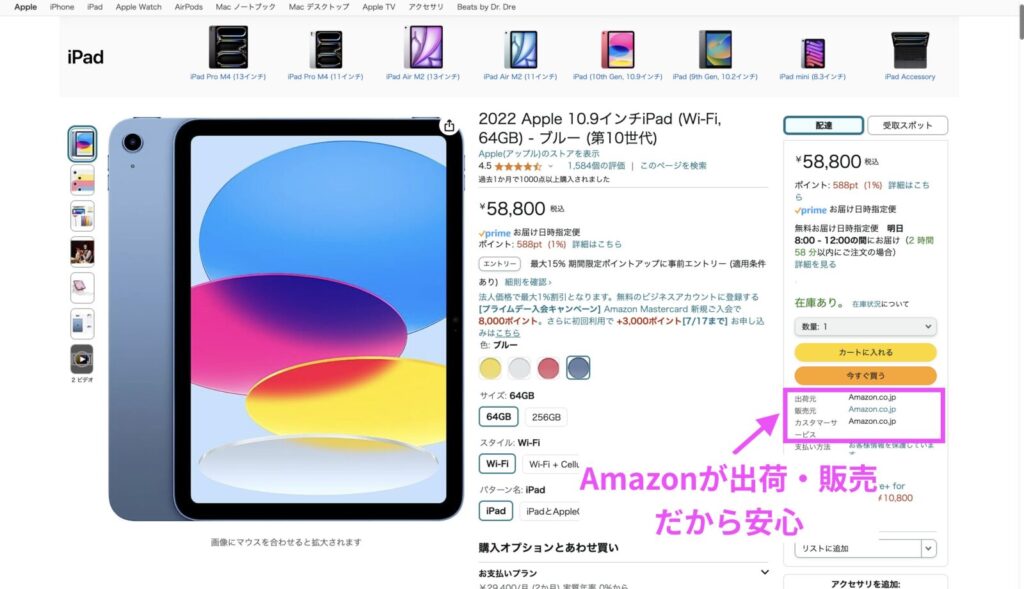
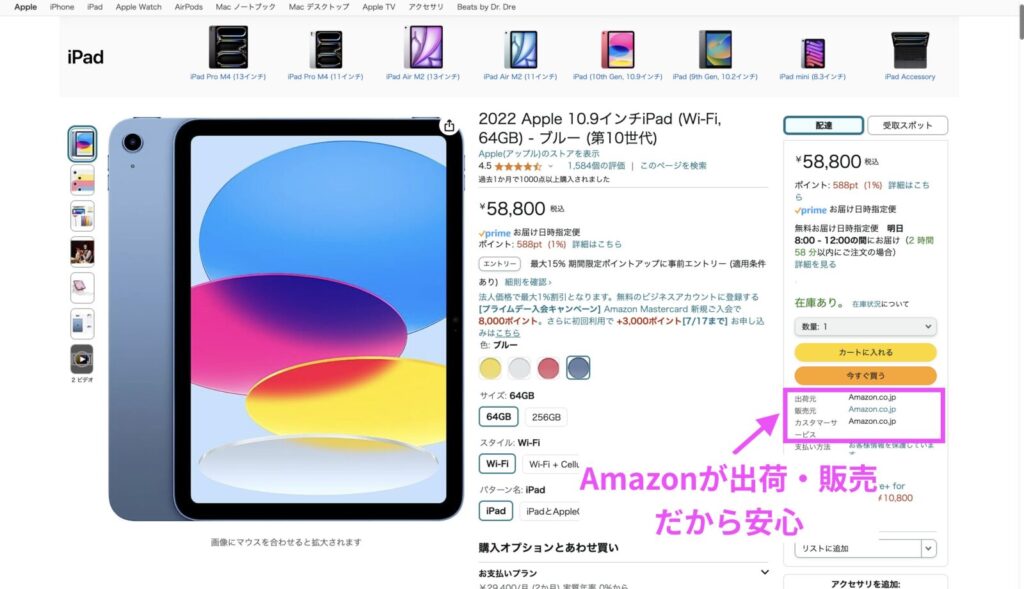
ポイントでアクセサリー購入額が浮きますので、iPadはAmazonで買うのがおすすめです。
【中古】イオシス
中古品に抵抗がないのであれば、イオシスで買うのがもっともお得です。
イオシスは、Apple製品を多数扱う老舗の中古PCショップです。スタッフがしっかり検品&クリーニングをしてくれますし、人気ショップがゆえに仕入れも問題ありません。
実店舗は大都市にしかないのですが、オンラインサイトも展開しています。商品ランクで状態確認ができますので、ぜひ一度チェックしてみてください。
iPadの中古に抵抗のある方は、以下の記事もご覧ください。
ほとんどの人は、
iPad(第10世代)で十分
iPadは無印で十分である理由を綴ってきました。
理由をもう一度まとめておきます。
- iPadをパソコン代わりにするのは厳しい
- サードパーティー製のペンシルで十分
- 保護フィルムを貼れば大して変わらない
ネットを見ると「ほとんどの人にiPad Proは不要!iPad Airで十分!」という意見が多いのですが、実のところは「無印iPad」がもっともコスパのいいモデルです。



実際、数ヶ月使用していて不満を感じることはありません。
最近1万円近く値下がりしましたし、狙っているなら今が絶好の買いどきです。
では、最後まで読んでいただきありがとうございました!